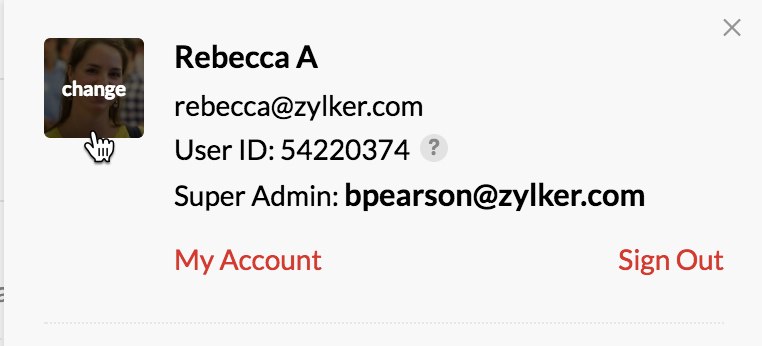ユーザーのプロフィールのセクション
Zoho Mailアカウントのセクションの[ユーザーのプロフィール]を開くには、メール画面の右上隅にある表示画像をクリックしてください。このセクションには、お客さまのZoho Mailアカウントに関する必要な詳細情報が記載されています。

ユーザーアカウントの詳細

[ユーザーのプロフィール]セクションの最初の部分には、Zoho Mailアカウントの詳細が表示されます。表示名、メインのメールアドレス、ユーザーID、特権管理者のメールアドレスが表示されます。アカウントの詳細の他、[自分のアカウント]と[サインアウト]オプションもあります。[自分のアカウント]をクリックすると、https://accounts.zoho.comページに移動します。[サインアウト]をクリックすると、アカウントからログアウトします。
プロフィール写真の変更
メールアドレスに関連付けられている表示画像を、アカウントから変更できます。この写真は、自分の設定した権限に応じて、送信するメールに表示されます。
- Zoho Mailにサインインしてください。
- メールボックスの右隅にあるアバターをクリックしてください。
- アバターにカーソルを合わせて、[変更]をクリックしてください。
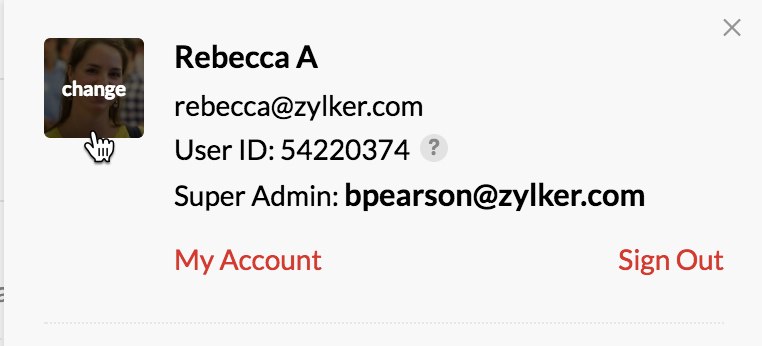
- [アカウント]ページで自分のアバターをクリックし、コンピューターから画像ファイルをアップロードしてください。
- ドロップダウンから[写真の表示権限]を選択してください。
- [アップロード]をクリックしてください。
アップロードできる最大ファイルサイズは10MBです。
タイムゾーンの変更
メールに記載されている時刻は、所属組織に設定されているタイムゾーンに基づいて表示されます。
メールに、現在の時刻と一致しない誤った時刻または無関係な時刻が表示される場合は、アカウントに対して誤ったタイムゾーンを選択している可能性があります。以下の手順に従って、正しいタイムゾーンを選択してください。
- Zoho Mailにサインインしてください。
- 自分のアバターをクリックし、[自分のアカウント]を選択してください。
- Zohoアカウントダッシュボードの[自分のプロフィール情報]セクションを選択してください。
- [個人情報]の[国/タイムゾーン]オプションを選択してください。
- ドロップダウンから値を選択してください。
- [保存]をクリックして変更内容を更新します。
- 変更を有効にするには、[Zoho Mail]ページを更新する必要があります。
選択した地域で「夏時間」が採用されている場合は、夏時間が自動補正されるタイムゾーンを選択できます。このオプションを選択すると、Zoho Mailの時刻の詳細がお客さまの地域の時刻に自動的に補正され、正しく表示されます。
コントロールパネルと登録の詳細へのアクセス

[ユーザーのプロフィール]セクションでコントロールパネルやZohoストアにアクセスするには、[コントロールパネル]ボタンと[登録]ボタンをそれぞれクリックしてください。期限切れまでの時間、ストレージ使用量など、Zoho Mailアカウントの既存プランの詳細がこれらのボタンの下に表示されます。ストレージの詳細セクションには、[メール]と[文書]の両方のストレージ使用量が表示されます。容量を解放するためにメールやファイルを削除したばかりの場合は、ストレージのグラフの上にカーソルを置いて[更新]をクリックすると、ストレージの情報を更新できます。プランの変更はすべてZohoストアの特権管理者が行ってください。
[コントロールパネル]へのリンク:https://mailadmin.zoho.com/cpanel/index.do#dashboard/general
注:
[コントロールパネル]には、特権管理者と管理者のアカウントのみからアクセスできます。[登録]ボタンは、特権管理者アカウントでのみ使用できます。
Zoho Mailモバイルアプリ

[ユーザーのプロフィール]セクションには、モバイルで使用できるZoho Mailアプリが表示されます。アプリには、Mail、Mail Admin、Streams、InboxInsightがあります。各アイコンをクリックすると、該当するアプリのページに移動します。
Zoho Mail Desktop Lite

アカウントの[ユーザーのプロファイル]セクションには、Zoho Mail Desktop Liteのアプリのダウンロード用リンクもあります。[今すぐダウンロード]をクリックすると、必要に応じてアプリをダウンロードできます。